Denna artikel publicerades först i Cult of Mac Tidningskiosk
Det säkraste sättet att använda din iPhone är att stänga av den, öppna den och ta bort batteriet. Men det här är helt klart opraktiskt om du vill göra något mer än att låtsas att du har en Android -telefon.
Vissa guider har visat oss hur vi kan öka vår säkerhet genom att stänga av alla typer av tjänster, från iCloud till geotaggning för våra foton. Men om du gör det, varför köpa en iPhone i första hand? Och även om du bara vill ringa, kommer ingen mängd telefonhackery att hjälpa dig om folk från Tråden är på din svans.
Det är inte att säga att du inte ska vara medveten om vad din iPhone håller på med, och med detta i åtanke ger vi dig en guide till de dolda och inte så dolda inställningarna du behöver i iOS 7.
Allmän
Inställningar> Allmänt> Lösenordskod
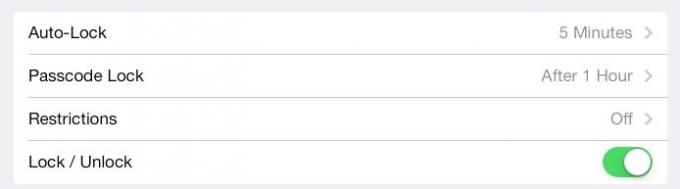
Det är här du hittar mycket av de officiella säkerhetsinställningarna och borde vara det första stoppet på din lista. Inställningar -appen är faktiskt ganska galet upplagd, med några alternativ som visas på två olika platser. Den bit vi är intresserade av är Auto-Lock och Passwordcode Lock.
Auto-Lock ändrar tiden innan skärmen går i viloläge när den lämnas inaktiv. Det påverkar faktiskt inte säkerheten förutom att den spelar tillsammans med nästa inställning, Lösenordslås. Lösenordslåset kan ställas in så att det aktiveras från "omedelbart" till fyra timmar. Om den är inställd på "omedelbart", slås den på så snart skärmen sover. Min är inställd på en timme, vilket inte är bra, men jag är lat och för närvarande lämnar jag min iPad hem mycket och tar med mig min iPhone och Kindle istället.
Siri
Detta är också platsen att stänga av Siri när iPhone är låst. Detta är ganska allvarligt: om du kan använda Siri kan du få tillgång till mycket av din iPhone. Till exempel kan jag fråga Siri "Vad gör jag idag?" och han visar mig dagens kalenderhändelser. Om jag försöker se min e -post, säger Siri mig att låsa upp telefonen med ett lösenord.
Lösenord

På tal om lösenord, kan du överväga att släppa den vanliga fyrsiffriga PIN-koden till förmån för en längre kod. Detta görs på skärmen Lösenordslås genom att avmarkera knappen "Enkelt lösenord", knacka på din nuvarande PIN -kod och sedan ange ditt nya lösenord. Om du har en iPhone 5S med fingeravtryckssensor, bör du göra detta säkert eftersom du inte längre behöver bekvämligheten med en kort PIN -kod för att låsa upp din telefon. Jag har det aktiverat - jag tänker att om jag bara behöver trycka på det en gång i timmen, varför inte göra det bra?
Radera data
Du bör också slå på alternativet "Radera data". IOS krypterar hela din disk och dekrypteras direkt när du använder den. Detta har en stor fördel när du raderar enheten säkert: du förstör bara dekrypteringsnycklarna och lämnar iPhone -enheten täckt av krypterad mumbojumbo. Det är säkert och det går också snabbt. Om du någonsin har skrivit nollor till en USB -hårddisk vet du vad jag menar (jag gjorde det nyligen och det tog 15 timmar att göra ett enda pass på en 2 TB USB 2 -enhet).
Om du aktiverar inställningen Radera data förstörs nycklarna efter 10 felaktiga försök att låsa upp enheten. Den enda gången jag skulle inaktivera detta är om du har barn och ska åka på semester. Monstren tappar bort din iPhone för att komma till sina spel och sedan radera din enhet. Det enda sättet att få tillbaka dina data är en fullständig återställning från iCloud eller en lokal säkerhetskopia. Obs! Detta händer bara om "Dataskydd" är aktiverat, vilket är standard på nyare enheter som kan det. Du kan kontrollera statusen direkt under växeln Radera data.
Meddelandecenter
Inställningar> Meddelandecenter
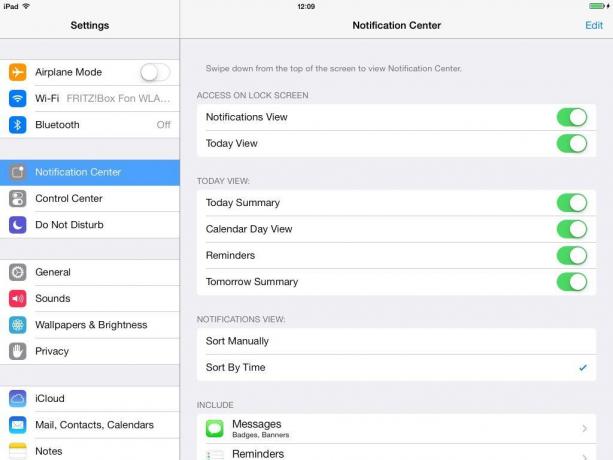
I iOS 7 är Notification Center rad, och erbjuder inte bara aviseringar utan en översikt över din dag, inklusive väder och råd för din resa hem. Men det är också tillgängligt från din låsskärm, vilket betyder att även om din iPhone är låst med en lösenord, kan folk se dig texter, dina e -postmeddelanden och allt annat som din iPhone väljer att berätta för dig handla om.
Det säkraste alternativet är att stänga av hemskärmsåtkomst helt, men du kan vara smartare än så. I den här inställningsfönstret kan du stänga av dagens vy eller aviseringsvyn på låsskärmen och du kan skräddarsy precis vad som visas i dagens vy.
Rulla ner lite längre så hittar du aviseringsinställningarna för enskilda appar, där saker kan justeras ytterligare. Med meddelanden och e -post kan du till exempel aktivera eller inaktivera en förhandsgranskning av meddelanden. Det här är ganska bra om du gör mycket sexting och inte vill att dessa Anthony Weiner -bilder ska dyka upp på din låsskärm under en familjemiddag.
Kontrollcenter
Inställningar> Kontrollcenter
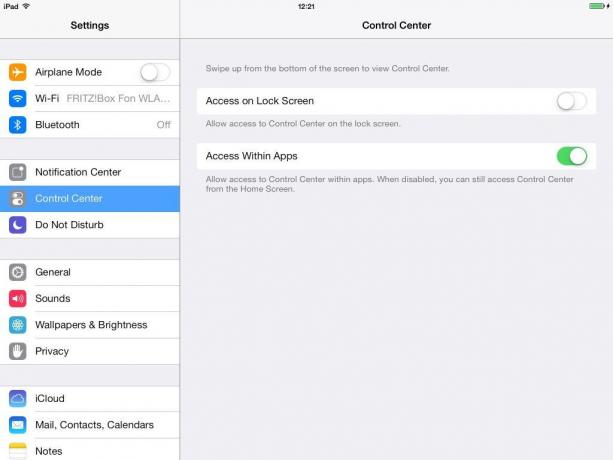
Liksom Notification Center kanske du vill stänga av låsskärmsåtkomst till Kontrollcenter. Om inte kan folk slå på och av din Bluetooth och Wi-Fi, ändra dina AirDrop- och AirPlay-inställningar och växla tyst läge. Det låter kanske inte så illa, men tänk om de byter din AirDrop från endast kontakter till alla, aktiverar tyst och sedan börjar skicka saker till dig?
Eller så kan någon joker slå på läget Stör ej utan att inse att du väntar på ett viktigt samtal.
Lyckligtvis är det enkelt att stänga av det. Växla bara knappen Åtkomst på låsskärmen. Och om du upptäcker att du av misstag aktiverar Control Center när du är i appar kan du begränsa det till att fungera på en startskärm.
Integritet
Inställningar> Sekretess

Sekretessavsnittet är där du meddelar iOS vilka appar som kan använda din data. När du installerar en ny app och den ber dig om åtkomst till dina kontakter, foton, plats och så vidare, lagras resultaten här. Det är också platsen där du kan stänga av dina platstjänster helt, men var försiktig med det, eftersom du kan hitta många av telefonens funktioner ganska värdelösa som ett resultat. Här är listan.
- Platstjänster
- Kontakter
- Kalendrar
- Påminnelser
- Foton
- Bluetooth -delning
- Mikrofon
- Appar (Twitter, Facebook)
Det finns också ett dolt avsnitt här. Längst ned i listan över appar finns en post som heter "Systemtjänster", som stänger av platsspårning på systemnivå. Ta en titt på listan och se vad du vill behålla och vad du vill dumpa. Jag har "Platsbaserade iAds" inaktiverat, men jag håller "Popular Near Me" på, även om det nästan är värdelöst.
Det här avsnittet är också platsen för att stänga av annonsspårning om den inte redan är avstängd. Rulla ner till Reklam och växla sedan på Begränsa annonsspårning.
__
Safari
Inställningar> Safari
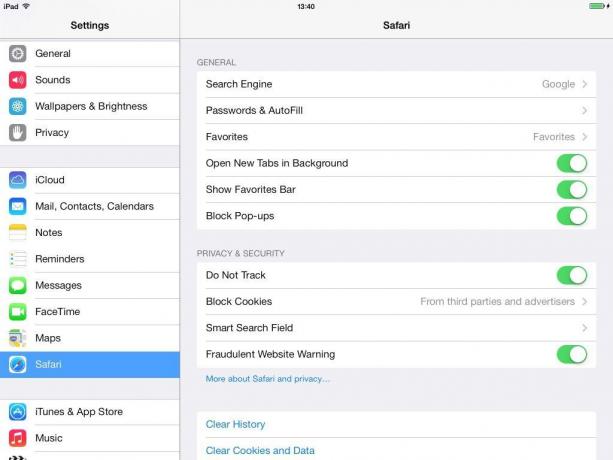
Safari får ett eget avsnitt här, precis som det får ett eget avsnitt i inställningarna. Här är alternativen ganska självförklarande, från Spåra inte till cookiehantering till Autofyll.
Det finns några konstigheter. Även om iCloud -nyckelringen inte gick med i versionerna av iOS 7, har Safari fortfarande inställningar för att spara dina kreditkortsuppgifter.
En annan viktig inställning är avsnittet Smart sökfält, där du kan berätta för webbläsaren oavsett om du vill att det ska förinstalleras sökförslag, tillsammans med förinstallerning av den högsta sökningen resultat. Återigen är det ett mått på säkerhet vs. bekvämlighet.
Diagnostik
Inställningar> Allmänt> Om> Diagnostik och användning
När en app kraschar på din iPad eller iPhone, eller andra konstiga saker händer, sparar operativsystemet en loggfil. I den här inställningen kan du tala om för din enhet att inte skicka dessa rapporter till Apple. Nackdelen är att buggar kan ta längre tid att åtgärda. Uppsidan är att du skickar en mindre del data till internet.
- Pålägg
- Original
- Redigerad

